
Tampon utilisateur sert à enregistrer une image utilisée comme tampon utilisateur. Placez l'original que vous désirez enregistrer comme tampon utilisateur sur la vitre d'exposition.
La plage de la taille d'images tampon est 10–297 mm (0,4–11,7 inches) de haut et 10–432 mm (0,4–17,0 inches) de large. Toutefois, si le format du tampon dépasse la valeur maximale de la zone (5 000 mm2, 7,75 inch2), celle-ci est automatiquement corrigée dans les limites de la zone.
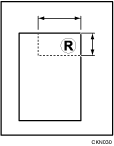
![]() : Dimension horizontale
: Dimension horizontale
![]() : Dimension verticale
: Dimension verticale
Vous pouvez enregistrer jusqu'cinq images fréquemment utilisées dans la mémoire.
![]() Appuyez sur la touche [Outils utilisateur].
Appuyez sur la touche [Outils utilisateur].
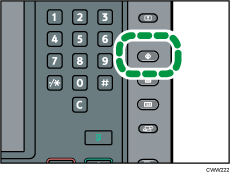
![]() Appuyez sur [F° Copieur/Serv. doc.].
Appuyez sur [F° Copieur/Serv. doc.].
![]() Appuyez sur [Tampon].
Appuyez sur [Tampon].
![]() Appuyez sur [Tampon utilisateur].
Appuyez sur [Tampon utilisateur].
![]() Appuyez sur [Enregistrer/Supprimer tampon].
Appuyez sur [Enregistrer/Supprimer tampon].
![]() Appuyez sur le numéro du tampon à programmer.
Appuyez sur le numéro du tampon à programmer.
![]() Saisissez le nom du tampon utilisateur (dix caractères maximum) à l'aide du clavier virtuel, puis appuyez sur [OK].
Saisissez le nom du tampon utilisateur (dix caractères maximum) à l'aide du clavier virtuel, puis appuyez sur [OK].
![]() Saisissez la dimension horizontale du tampon sur le pavé numérique, puis appuyez sur [
Saisissez la dimension horizontale du tampon sur le pavé numérique, puis appuyez sur [![]() ].
].
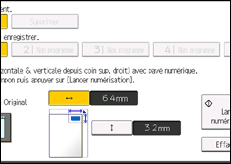
![]() Saisissez la dimension verticale du tampon sur le pavé numérique, puis appuyez sur [
Saisissez la dimension verticale du tampon sur le pavé numérique, puis appuyez sur [![]() ].
].
![]() Placez l'original du tampon utilisateur sur la vitre d'exposition, puis appuyez sur [Lancer numérisation].
Placez l'original du tampon utilisateur sur la vitre d'exposition, puis appuyez sur [Lancer numérisation].
![]() Appuyez sur la touche [Outils utilisateur].
Appuyez sur la touche [Outils utilisateur].
![]()
Si le numéro de tampon est déjà utilisé, l'appareil vous demande si vous souhaitez l'écraser. Appuyez sur [Oui] ou [Arrêter].
Vous ne pouvez pas restaurer un tampon écrasé.
Les numéros de tampon avec ![]() sont déjà paramétrés. Les numéros de tampons qui ne sont pas encore enregistrés seront repérés par « Non programmé ».
sont déjà paramétrés. Les numéros de tampons qui ne sont pas encore enregistrés seront repérés par « Non programmé ».
Pour plus d'informations sur la façon de saisir du texte, voir le manuel Prise en main.